Reklāma
OneDrive, kas agrāk bija pazīstams kā SkyDrive, var būt svētība vai lāsts. Tas ir dziļi integrēts operētājsistēmā Windows 8.1 un piedāvā kļūt par jūsu vienas pieturas vietu mākoņu krātuvei un sinhronizēšana vairākās ierīcēs Kā lietot Windows 8 datoru jebkur - neņemot to sev līdzi!Iedomājieties, ka faili, iestatījumi un lietotnes jums sekoja visur. Windows 8 tas ir iespējams, un mēs parādīsim, kā tas darbojas. Lasīt vairāk . Ja viss ir iestatīts pareizi, varat pieteikties operētājsistēmā Windows 8 no jebkuras ierīces un secināt, ka faili, iestatījumi un lietotnes jau ir tur.
Tagad redzēsim, kā jūs varat uzlabot šo pieredzi, kas dažos gadījumos - ja domājat, ka sinhronizācija ar mākoņiem ir mānīga - patiesībā varētu nozīmēt pavisam OneDrive atspējošanu.
Pārvietojiet OneDrive mapi
OneDrive noklusējuma atrašanās vietas maiņa ir vienkārša, un tai ir daudz priekšrocību. Jūs varat atbrīvot vietu sistēmas diskdzinī, samazināt lasīšanas / rakstīšanas darbības, kas izraisa valkā savu SSD 3 galvenie padomi, lai saglabātu veiktspēju un pagarinātu SSD darbības laiku Gadiem ilgi standarta cietie diski ir ātrumu ierobežojošs faktors vispārējā sistēmas reakcijā. Kamēr cietā diska izmērs, operatīvā atmiņa un CPU ātrums ir gandrīz palielinājušies, cietā diska griešanās ātrums ... Lasīt vairāk , vai izmantojiet vietu ārējos diskdziņos Kā palielināt glabāšanas vietu operētājsistēmas Windows 8.1 ierīcēs ar SD kartēmWindows 8.1 ierīces, pat planšetdatori, ir pilni personālie datori un bieži atbalsta SD kartes. Tie ir lieliski piemēroti bibliotēku, lejupielāžu un SkyDrive failu glabāšanai ārēji. Mēs parādīsim, kā vislabāk izmantot papildu krātuvi. Lasīt vairāk efektīvāk.
Pēc noklusējuma Microsoft mākoņu krātuves utilīta atrodas C: diskā. Lai to pārvietotu uz citu nodalījumu vai ārēju diskdzini, atveriet Windows File Explorer (uzdevumjoslā ir saīsinājums) un kreisās puses izvēlnē atrodiet OneDrive. Ar peles labo pogu noklikšķiniet uz tā un atlasiet Īpašības.

Iekš Īpašības logs, pārslēdzieties uz Atrašanās vieta cilni, atlasiet Pārvietot… un izvēlieties vēlamo atrašanās vietu. Ņemiet vērā, ka tiks pārvietots tikai vecās OneDrive mapes saturs, nevis pati mape. Tāpēc izveidojiet mapi ar nosaukumu OneDrive, ja tas ir jūsu vēlamais mērķis. Pēc tam noklikšķiniet uz labi.
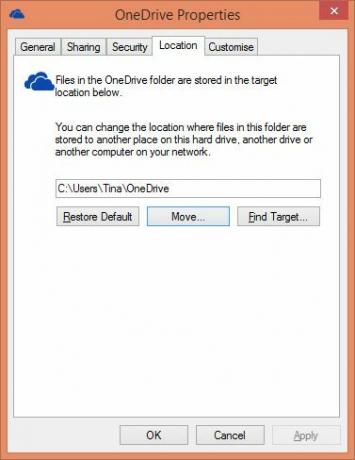
Pārliecinieties, ka vēlaties pārvietot visus vecā OneDrive mapē esošos failus uz jauno atrašanās vietu.
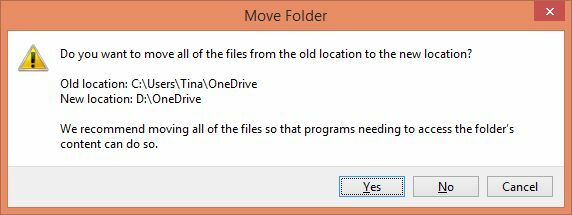
Kad pārvietošana ir pabeigta, pārbaudiet, vai visi faili ir droši ieradušies jaunajā vietā. Mapei jāizskatās zemāk attēlotajai.

Tagad jūs varat atgriezties vecajā vietā un izdzēst tagad tukšo OneDrive mapi.

Pielāgojiet sinhronizācijas iestatījumus
OneDrive nenotiek automātiski sinhronizējiet visus failus, kurus glabājat mākonī Failu sinhronizēšana ar SkyDrive operētājsistēmā Windows 8.1Datu attāla glabāšana un sinhronizēšana ierīcēs vēl nekad nav bijusi tik vienkārša, it īpaši, ja jūs izmantojat Windows 8.1. SkyDrive saņēma ievērojamu atjauninājumu, uzlabojot tā integrāciju ar Windows un pievienojot interesantu jaunu Iespējas. Lasīt vairāk uz jūsu vietējo disku. Vietējā OneDrive mapē redzamie bieži ir “viedie faili”; jūs tos varētu saukt arī par “spoku failiem”. Viņi ir gudri, jo ļauj ietaupīt vietu. Tā vietā, lai visu laiku aizņemtu vietu diskā, no mākoņa tiek lejupielādēti tikai tie faili, kurus vēlaties atvērt. Trūkums ir tāds, ka jums nebūs piekļuves šiem failiem, atrodoties bezsaistē, piemēram, ceļojuma laikā.
Šeit ir vienkāršs triks, kā pārliecināties, ka svarīgi faili jums vienmēr ir pieejami. Datorā atveriet mapi OneDrive, ar peles labo pogu noklikšķiniet uz mapes, kurai jāspēj piekļūt jebkurā laikā, un atlasiet Padarīt pieejamu bezsaistē. Tieši tā.

Ja jums nepieciešama visu lokālajā diskā esošo failu kopija, dodieties uz lietotni OneDrive, atveriet labās puses izvēlni, dodieties uz Iestatījumi, tad Iespējas, un iestatiet Piekļūstiet visiem failiem bezsaistē uz Ieslēgts.
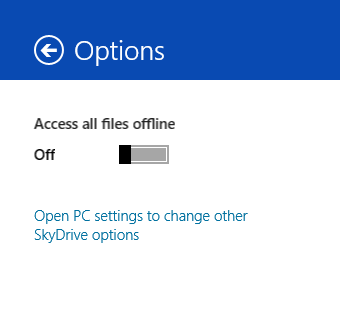
Ieslēdziet kameras dublēšanu un nopelniet 3 GB krātuves vietu
OneDrive piedāvā kameras ruļļa funkciju attēlu un video dublēšanai mākonī. Meklēt Kameras rullis caur joslu Charms, lai tieši nokļūtu tās iestatījumos. Pēc noklusējuma augšupielāde ir izslēgta. Varat izvēlēties augšupielādēt augstas kvalitātes fotoattēlus, lai ietaupītu vietu atmiņā, vai vislabāko kvalitāti, ja vēlaties dublēt fotoattēlus. Videoklipu augšupielāde OneDrive ir atsevišķa iespēja.
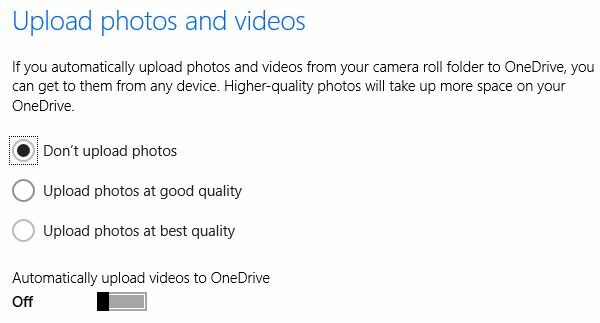
Ņemiet vērā, ka OneDrive ielādēs attēlus un video tikai no jūsu Attēlu un video bibliotēkām. Šīs mapes var pārvietot tāpat kā OneDrive, izmantojot File Explorer (skatīt iepriekš).
OneDrive var arī dublēt fotoattēlus un videoklipus no jūsu mobilajām ierīcēm. Jūs pat varat nopelnīt 3 GB bezmaksas tiešsaistes krātuves vietas, ja instalējat OneDrive mobilo lietotni (piemēram, iOS, Android, vai Windows Phone 8) un iespējojiet kameras dublēšanas funkciju.

Izmantojiet OneDrive kā noklusējuma saglabāšanu atrašanās vietā
Vai jums izdevās iekarot papildu krātuves vietu, kad Microsoft oficiāli pārdēvēja SkyDrive par OneDrive? Ja jums joprojām rodas jautājums, ko darīt ar papildu vietu, kā būtu to izmantot kā rezerves vietu? Vai varbūt vēlaties sinhronizēt visus failus vairākās Windows 8 ierīcēs? Lai tas notiktu, jūs vēlaties, lai Windows 8 saglabātu visus failus OneDrive pēc noklusējuma.
Šī iestatīšana ir nedaudz apnicīga. Par laimi mūsu pašu Kriss Hofmans ir izklāstījis procesu norādot visu uz OneDrive rakstā vietnē HowToGeek.
Atspējot OneDrive
Ir maza iespēja, ka jūs nemaz neesat apmierināts ar OneDrive. Jūs varētu būt sevis mitināšanas faili mākonī Kam nepieciešams Dropbox un SkyDrive? Hostējiet savus failus, izmantojot FTPboxJa jums būtu miljons dolāru, vai jūs labprātāk to uzglabātu seifā pie kāda cilvēka mājas vai savā vietā. Kāpēc jūs nevēlaties kontrolēt savus datus, piemēram, aktīvus? Lasīt vairāk . Vai varbūt jums ir tikai viena Windows 8 mašīna, un nejūtas ērti, ja personīgo failu kopijas glabājat mākonī. Viss, ko vēlaties, ir atspējot OneDrive.
Lai gan OneDrive ir kļuvis par neatņemamu Windows 8 sastāvdaļu, to var atspējot, izmantojot grupas politikas redaktoru. Tas izklausās sarežģītāk nekā tas ir, bet mēs esam sagatavojuši soli pa solim paskaidrojumu, lai būtu pārliecināti: OneDrive atspējošana operētājsistēmā Windows 8.1 Pro Kā atspējot OneDrive, veicot tikai dažus klikšķusMicrosoft OneDrive ir iebūvēts sistēmā Windows 10, un tas var vilkt jūsu sistēmas resursus. Par laimi, to ir viegli atspējot vai noņemt. Šeit ir aprakstītas vairākas metodes OneDrive noņemšanai no datora. Lasīt vairāk
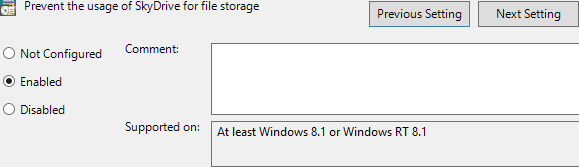
Ja nedarbojaties ar Windows 8.1 Pro, varat izmēģināt REG failu nodrošina astoņi forumi.
Vai jūs izmantojat OneDrive?
Kādas ir jūsu iespējas lietot OneDrive? Vai jūs domājat, ka tā ir labi integrēta, tai trūkst funkciju, vai arī uzskatāt, ka tā ir pārāk uzmācīga? Uzklausīsim jūsu domas komentāros!
Tīna vairāk nekā desmit gadus ir rakstījusi par patērētāju tehnoloģijām. Viņai ir doktora grāds dabaszinātnēs, diploms no Vācijas un maģistra grāds no Zviedrijas. Viņas analītiskā pieredze palīdzēja viņai izcelties kā tehnoloģiju žurnālistei vietnē MakeUseOf, kur viņa tagad pārvalda atslēgvārdu izpēti un operācijas.